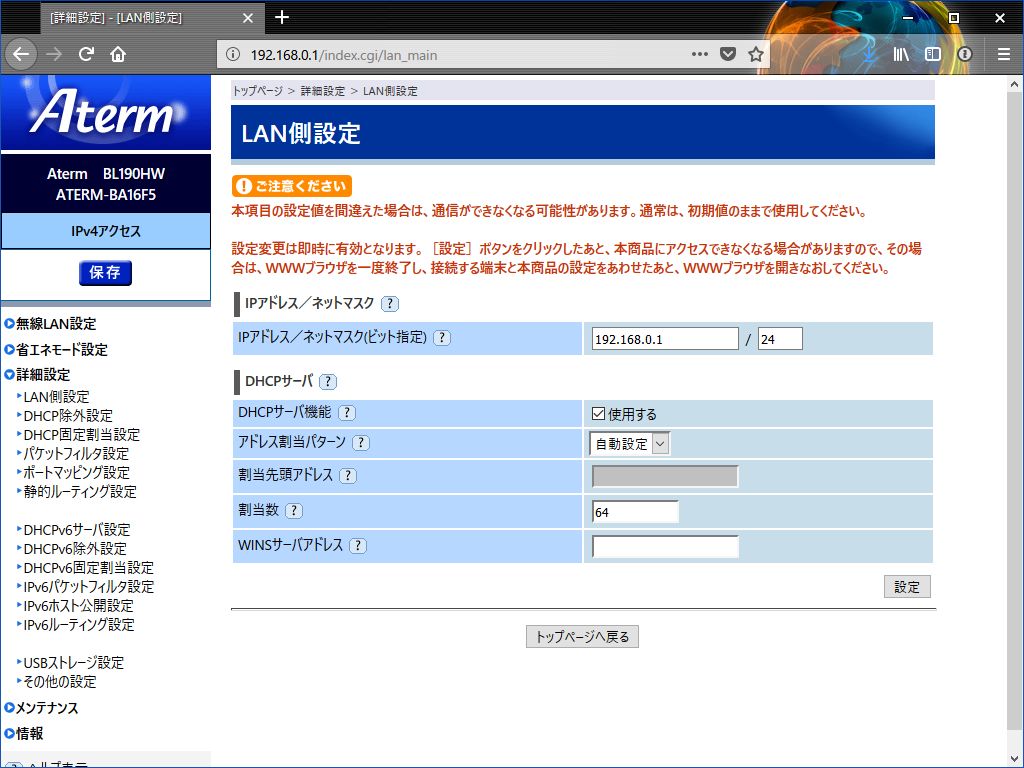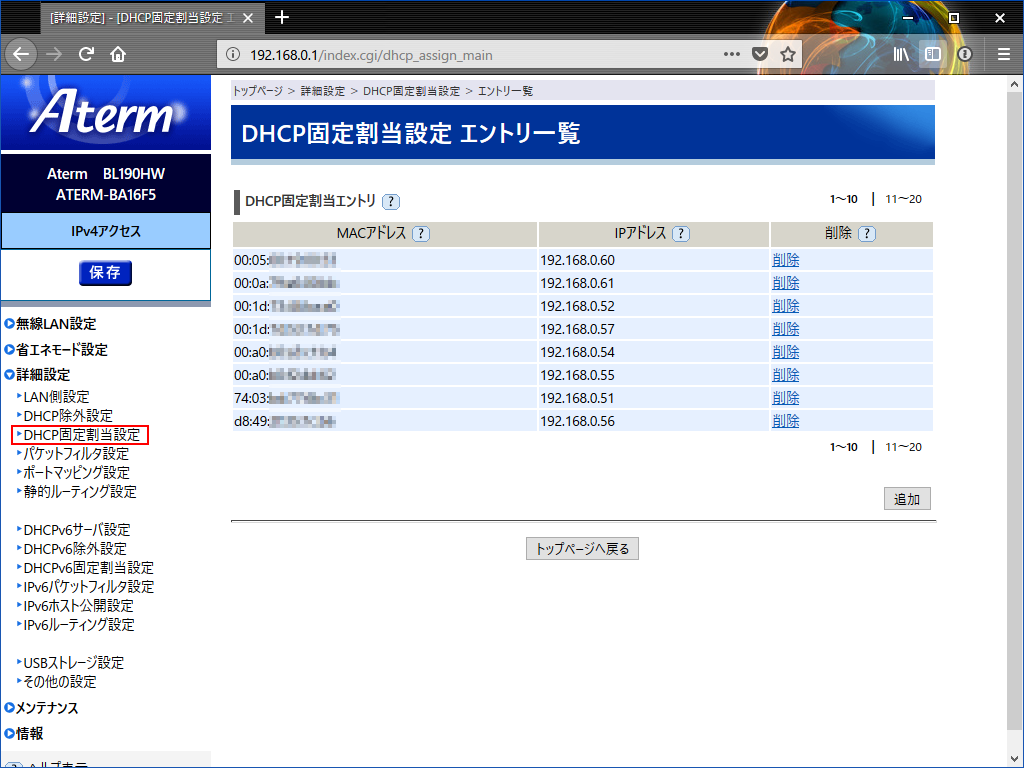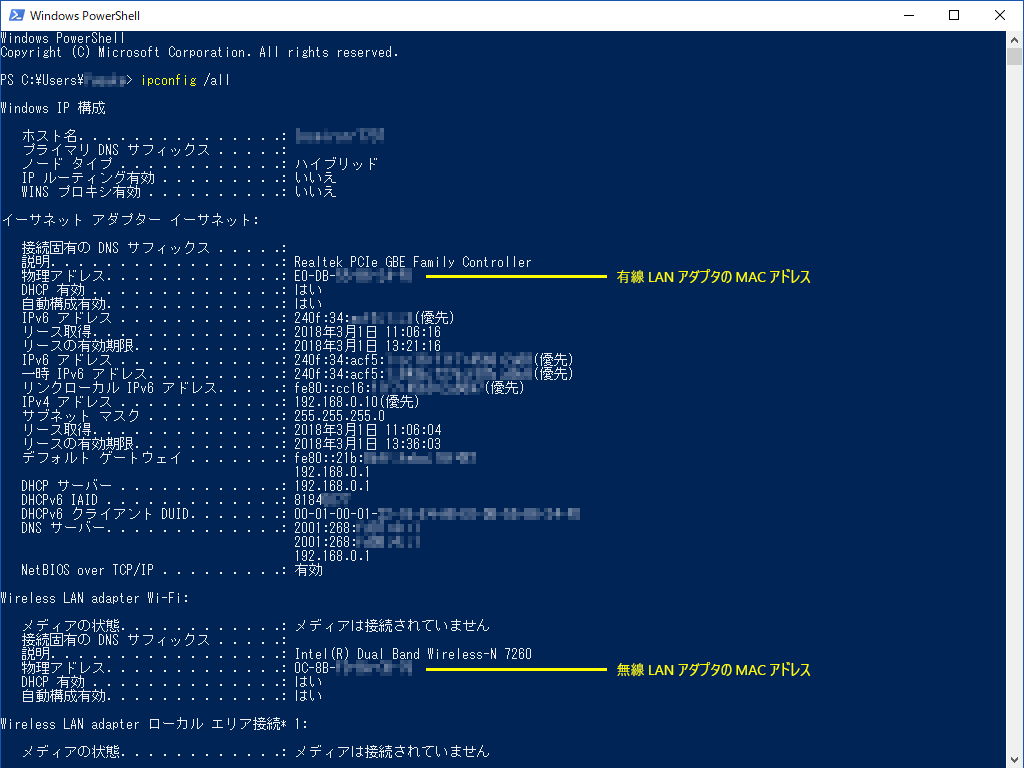LAN内のローカルアドレスを固定して管理しやすくする
現在の家庭内LANの基本は、1本のインターネット回線をLAN内の機器で共有する使い方になっています。共有するための機器としてルーターがあり、LAN内の機器を管理している存在になります。では具体的に何を管理しているのか?ローカルIPアドレスです。
ルーターはLANに接続してきた機器に対してその存在が分かるように、他の機器と区別できるようにIPアドレスを割り振ります。ここで言うIPアドレスはローカルアドレス(LAN内専用のアドレス)で、そのローカルアドレスを自動で割り振る機能がDHCPサーバー機能になります。ほぼすべてのルーターに装備されている機能です。
DHCPサーバーに対して「この機器が接続してきたら常にこのアドレスを割り振る」という設定ができます。LAN内のローカルアドレスを固定してしまう方法です。なぜIPアドレスを固定するのか?サーバー機能があるネットワーク機器への接続をスムーズにするためです。
LAN内に既にいろいろなサーバーを運用している方もいると思います。
- ファイルサーバー
- メディアサーバー(写真・動画・音楽など)
- プリントサーバー(ネットワークプリンター)
- ネットワークカメラ
- WEBサーバー
などがそれに該当しますね。これらの機器のローカルアドレスを固定することで設定が楽になり、ネットワークの負荷を少し抑えることができます。早速設定してみましょう。
ルーター設定画面のDHCP設定を見てみよう
有線・無線にかかわらずルーターとして運用している機器には設定画面がありますが、その中にDHCPに関する項目があるはずです。メーカーや機種によりさまざまですが設定画面の中を探してみましょう。
管理人の家ではレンタルしているホームゲートウェイがルーターでDHCPの項目があります。
ルーターのLAN側IPアドレスが192.168.0.1で、192.168.0.2以降のローカルアドレスを64個まで自動で割り振る設定にしています。
画面右側が設定項目ですが、MACアドレス※に対して特定のローカルIPアドレスを割り振るように設定できます。 MACアドレスは変わらないので(変更可能なハードウェアもあるようですが)そのMACアドレスに対してDHCPの割り振り範囲の中のローカルアドレスを吐き出すように設定します。
DHCPサーバーは若い番号から割り振る傾向なので自動で割り振られるローカルアドレスの後半部分、192.168.0.xx このxxの部分の数字が大きいところから固定で割り振るように設定しています。
こうすることで、サーバー機能のある機器には常に同じローカルアドレスが割り振られます。例えば、自宅サーバーやネットワークカメラを外部に公開するなどといった場合に設定・管理がしやすくなります。
※ MACアドレス(Media Access Control Address)
ネットワークインターフェースに最初から割り振られている一意の物理アドレス。基本的にそのハードウェアに対して割り振られているので重複することはない。00:11:22:33:44:55のように表現される。
クライアント側(PCやスマホ、タブレットなどの端末)のローカルアドレスはその都度DHCPサーバーから空き番号を振り出してもらうのでローカルアドレスが変化します。
MACアドレスの調べ方
WindowsPC(windows10)の例
- 「スタート」ボタン右クリック→Windows PowerShell をクリック
- ipconfig /all と入力
各ネットワークデバイスの「物理アドレス」の欄がMACアドレスになります。
それぞれの機器で手動設定するより断然楽ちん
PCではローカルIPアドレスを手動設定(DHCPから自動取得しない)できるので、そのやり方でもローカルIPアドレスを固定することはできます。MACアドレスを調べる必要がないので台数が少なければその方法でもいいのですが、例えばWindowsを再インストールなどするとその設定は消えてしまうので、あらかじめローカルアドレスを確認しておく必要が出てきます。
ルーター側に設定しておけばルーターを初期化するなどしない限り設定は維持できますし、ローカルアドレスの設定を間違えることもないでしょう。ルーターを買い替えたりしたら最初からやり直しですが、どっちみち設定作業はする必要がありますのでまとめて設定すれば1回で終わります。
ルーターのDHCPサーバー割り振り設定を使って快適なLAN環境を整えてください!